Instalar la última versión de DirectX suele ser la mejor solución
- El d3dcompiler_47.dll es un componente importante del tiempo de ejecución de Microsoft DirectX.
- Recomendamos un análisis de virus antes de realizar arreglos más complejos, si esta DLL no se encuentra en su computadora.
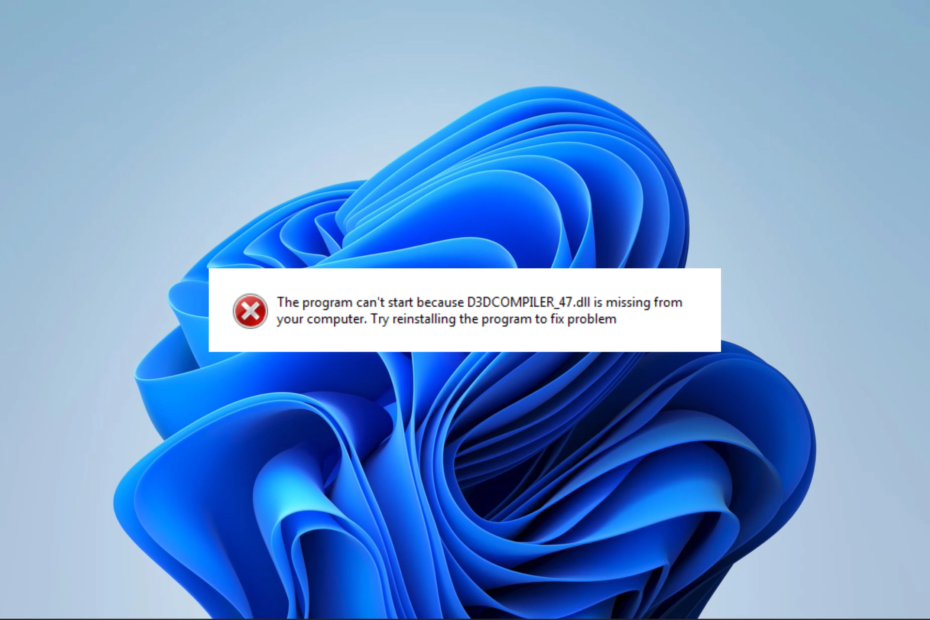
XINSTALAR HACIENDO CLIC EN EL ARCHIVO DE DESCARGA
- Descargar e instalar Fortect en tu computadora
- Inicie la herramienta y Empezar a escanear para encontrar archivos DLL que podrían estar causando problemas en la PC.
- Haga clic derecho en Iniciar reparación para reemplazar archivos DLL rotos con versiones de trabajo.
- Fortect ha sido descargado por 0 lectores este mes.
El archivo D3dcompiler_47.dll es una parte crucial de DirectX, una plataforma de Microsoft diseñada para manejar tareas multimedia como juegos en sistemas operativos Windows.
Algunos de nuestros lectores se han quejado de la Falta DLL en sus computadoras. Por lo tanto, esta guía presentará las mejores formas de solucionar este problema.
¿Por qué falta d3dcompiler_47.dll?
Existen varias razones por las que la Biblioteca de vínculos dinámicos podría no estar en su dispositivo. Las causas más comunes son las siguientes:
- Conflictos de software – El conflicto podría provenir de instalaciones de terceros o ser el resultado de controladores obsoletos, configuraciones del sistema en conflicto u otros problemas relacionados con el software.
- Archivo dañado o faltante – Hay varias razones por las que falta o archivo dañado, como una infección de virus o malware, instalación incorrecta, eliminación de programas u otros errores del sistema.
- Sistema operativo Windows obsoleto – Si usa una versión anterior de Windows, es posible que encuentre un error ya que el archivo d3dcompiler_47.dll solo está presente en las versiones más nuevas del sistema operativo Windows.
- DirectX no instalado – Es posible que el problema se deba a la ausencia o a una versión desactualizada del Biblioteca de tiempo de ejecución de DirectX en tu ordenador.
¿Cómo arreglo un d3dcompiler_47.dll faltante?
Antes de intentar cualquier solución compleja, considere probar las siguientes soluciones simples:
- Reinicia tu dispositivo – Los pequeños errores pueden causar errores. Reiniciar su sistema puede ser suficiente para eliminarlos y evitar la necesidad de una mayor resolución de problemas.
- Desinstalar aplicaciones recientes – Para resolver el problema, puede ser útil desinstalar cualquier aplicación que están causando conflictos con el software.
- Escanear en busca de virus – Si su computadora experimenta un error de DLL faltante causado por un virus, ejecute un escaneo con un antivirus robusto puede limpiar eficazmente el sistema.
Si las soluciones preliminares no funcionan, se recomienda proceder con las siguientes correcciones.
Si está experimentando errores de DLL, hay una serie de herramientas DLL disponibles que pueden ayudar a resolver estos problemas.
Recomendamos enfáticamente usar la herramienta a continuación, ya que garantiza la funcionalidad de las DLL nativas de Microsoft como d3dcompiler_47.dll con una tasa de éxito del 100 %.
2. Actualizar el sistema operativo
- Prensa ventanas + I para abrir el Ajustes aplicación
- En el panel izquierdo, haga clic en Actualizacion de Windows, luego, a la derecha, haga clic en el Buscar actualizaciones botón.
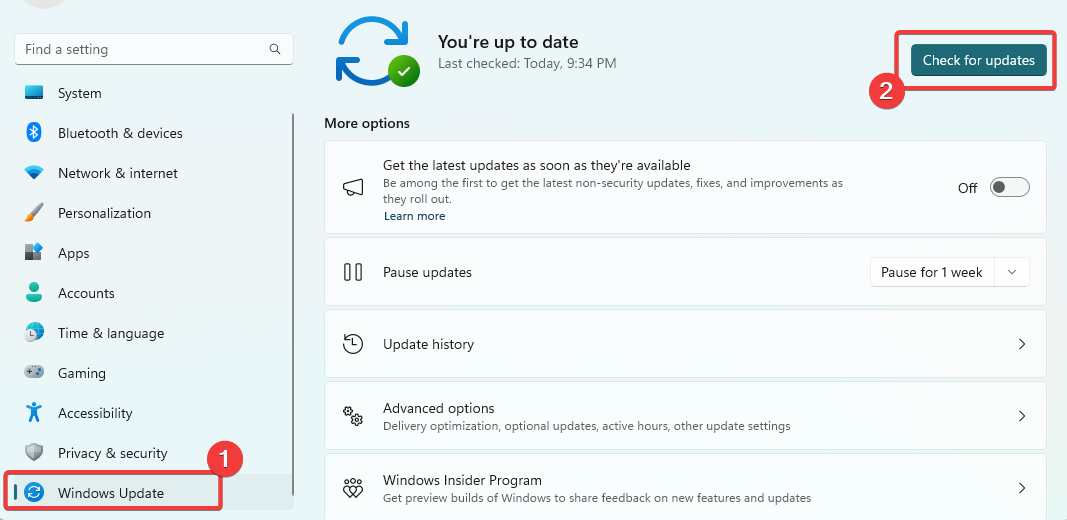
- Si se encuentran actualizaciones, haga clic en Descargar e instalar.
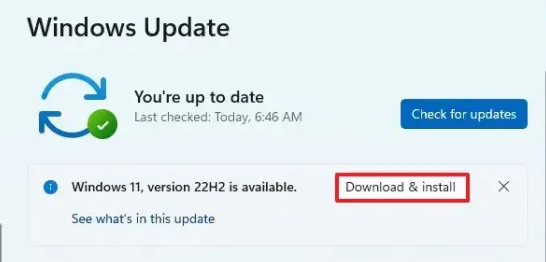
- Finalmente, reinicie su computadora para que todas las actualizaciones surtan efecto.
- Fvevol.sys BSoD: 5 formas de corregir este error
- ¿Qué es User32.dll y cómo solucionar sus errores?
- ¿Faltan archivos DLL en Windows 7? 8 formas de arreglarlo
- Falta Mso.dll: cómo solucionarlo o descargarlo de nuevo
- CRClient.dll no encontrado: cómo repararlo o descargarlo nuevamente
3. Descarga la DLL manualmente
Puede manualmente descargar el d3dcompiler_47.dll archivo de fuentes confiables.
Recuerde colocarlo en el mismo directorio que la aplicación afectada. Una vez hecho esto, puede iniciar la aplicación sin problemas sin encontrar más problemas.
Además, es importante tener cuidado al descargar archivos DLL y solo usar fuentes confiables, ya que los programas maliciosos pueden acceder fácilmente a su sistema a través de un archivo DLL.
4. Instalar Directx
- Navegar a la página de descarga para el tiempo de ejecución.
- Clickea en el Descargar botón.

- Para iniciar la instalación, simplemente haga clic en la configuración descargada. Una vez que finalice la instalación, reinicie su computadora para que los cambios surtan efecto.
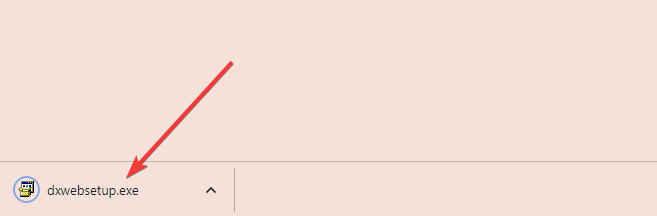
5. Restaura tu sistema
- Prensa ventanas + R, tipo rstrui, y golpea Ingresar.
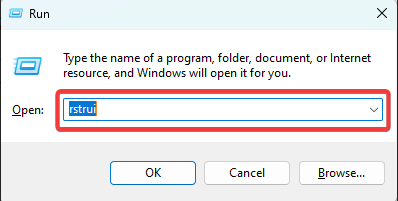
- Haga clic en el Próximo botón.

- Seleccione un punto de restauración y presione el botón Próximo botón.
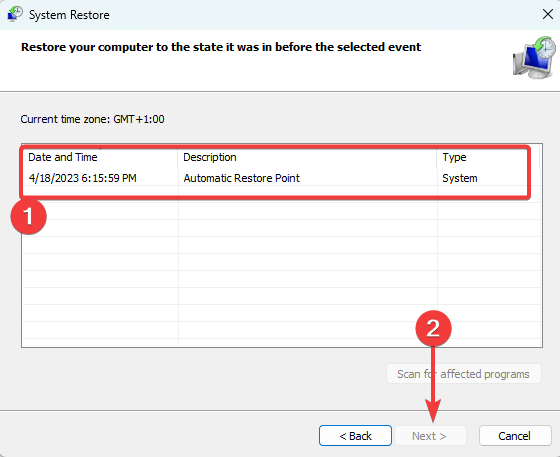
Eso es todo lo que discutiremos en esta guía. Utilice cualquiera de las cinco soluciones para arreglar el falta DLL problema. Recomendamos seleccionar la opción que sea más apropiada para su situación particular.
Finalmente, háganos saber en la sección de comentarios a continuación qué enfoque le brindó los mejores resultados.
¿Sigues experimentando problemas?
PATROCINADO
Si las sugerencias anteriores no han resuelto su problema, su computadora puede experimentar problemas de Windows más graves. Sugerimos elegir una solución todo en uno como Fortalecer para solucionar problemas de manera eficiente. Después de la instalación, simplemente haga clic en el Ver y arreglar botón y luego presione Iniciar reparación.


